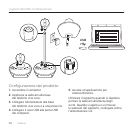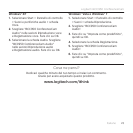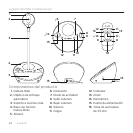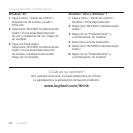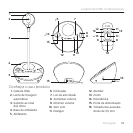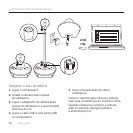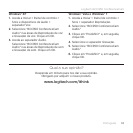Logitech BCC950 ConferenceCam
2626 Español
Utilización del producto
•Vídeo Use las funciones de
panorámico, inclinación y zoom
para ajustar la imagen en la ventana
de vista previa del software de
videoconferencias. Pulse y suelte estos
controles para realizar ajustes por
incrementos. Manténgalos pulsados para
realizar ajustes continuados. Cuando se
está transmitiendo vídeo en directo
por secuencias, se enciende el diodo
de actividad azul de la cámara Web.
•Precaución No fuerce el giro de
la cámara (cuerpo de la cámara).
Podría dañar la unidad.
•Volumen Utilice los botones de subir
y bajar volumen para ajustar el volumen.
•Videoconferencias Inicie el software
de videoconferencias. Utilice los botones
de contestar y colgar para iniciar
y terminar videoconferencias.
Pulse el botón de silencio para
silenciar el audio.
Notas de uso:
– Es posible que los botones para
contestar y colgar no funcionen
en algunos programas de
videoconferencias. Utilice el software
para contestar y colgar.
– Para activar las funciones de contestar
y colgar en Skype™, descargue e
instale el complemento de software
para Skype de www.logitech.com/
support/bcc950.
– Para usar ConferenceCam
con Skype en Windows® XP
o Windows® Vista, debe descargar
e instalar el controlador de
ConferenceCam de www.logitech.com/
support/bcc950.
•Auriculares opcionales Conecte los
auriculares opcionales (no incluidos
con BCC950 ConferenceCam) a la toma
de auriculares para las conversaciones
privadas.
•Diodo de actividad de la base
Azul: Hay una videoconferencia activa.
Destellos azules: Se está recibiendo
una llamada. (Es posible que el diodo
de actividad azul de la base no funcione
en algunas aplicaciones).
Rojo: El audio está silenciado.
Destellos rojos: Se está realizando
una conexión USB entre ConferenceCam
y un ordenador.